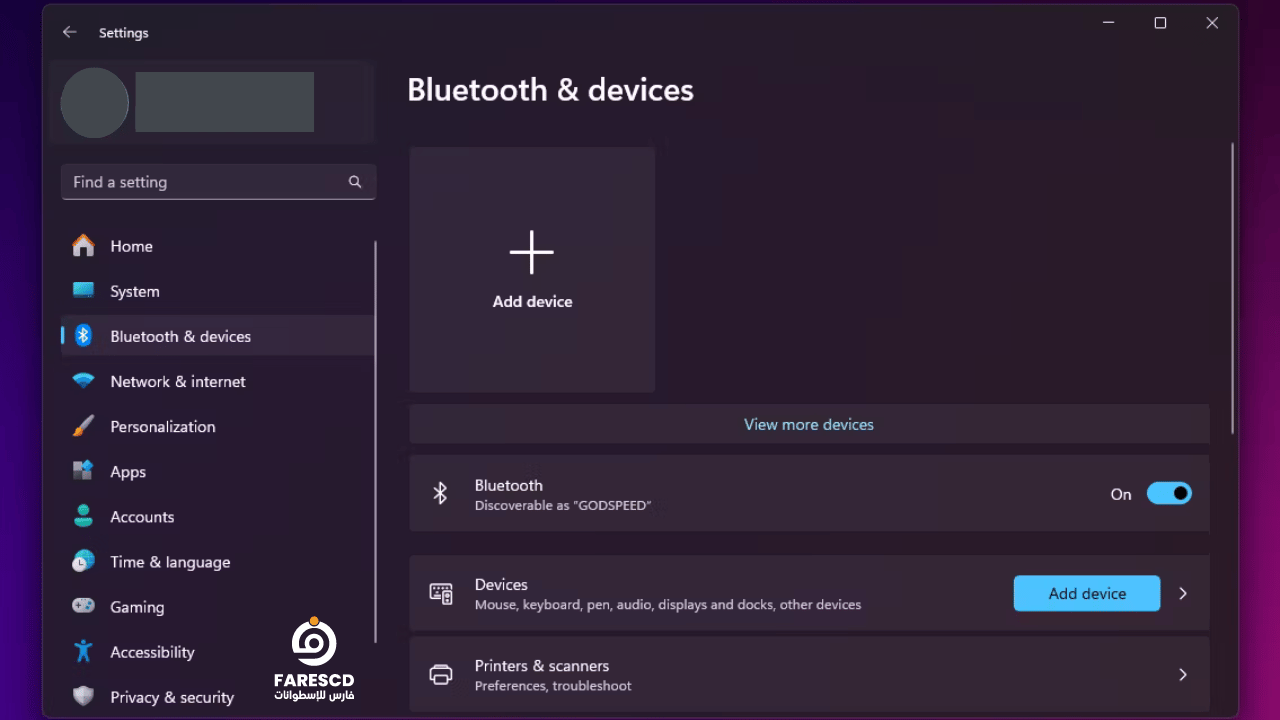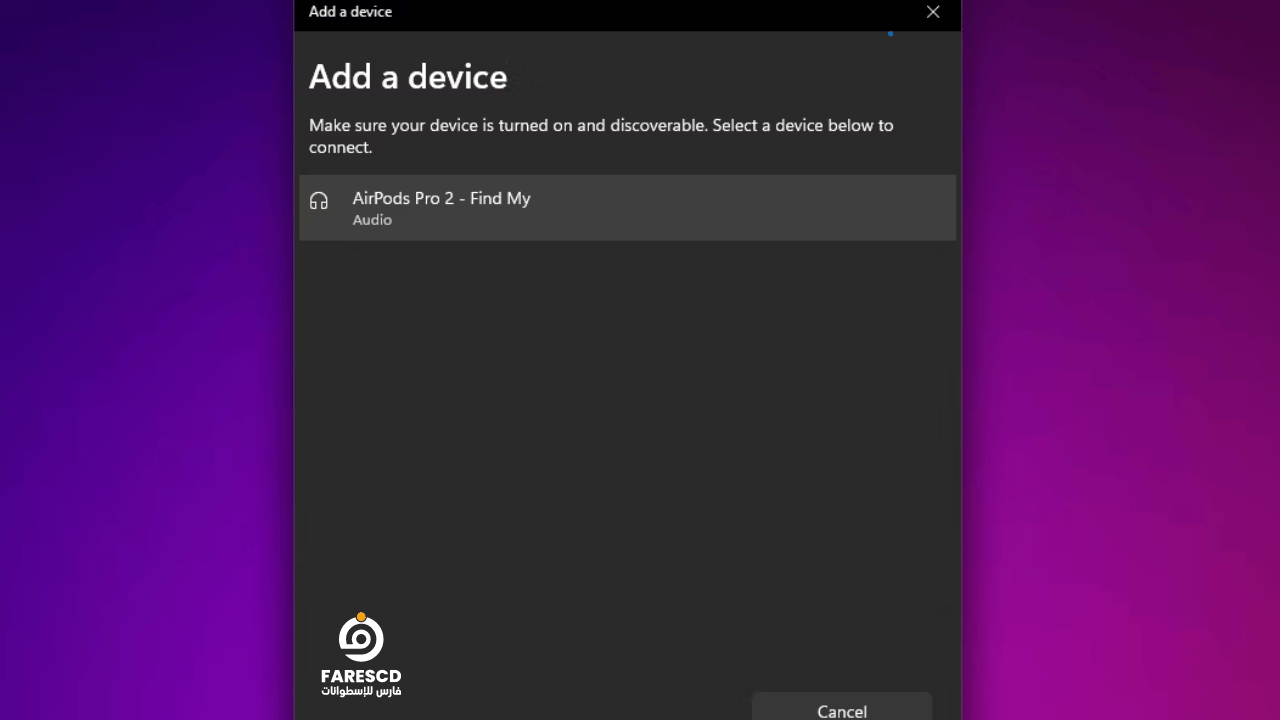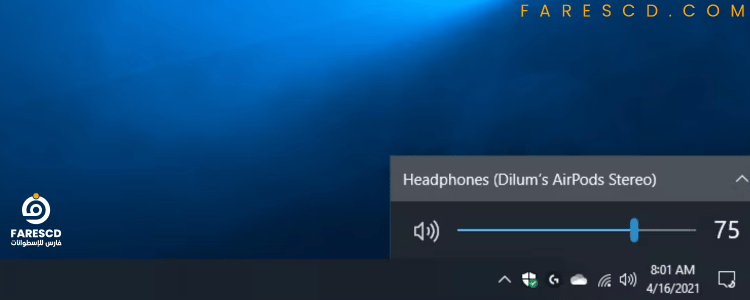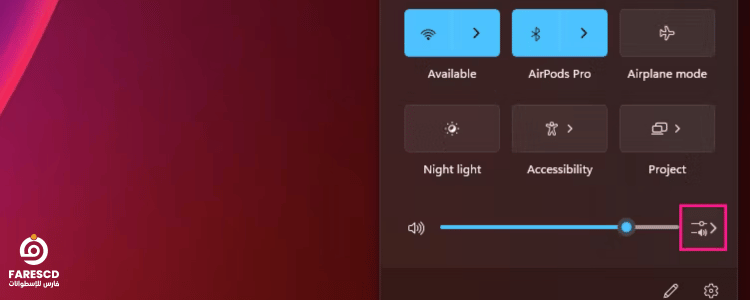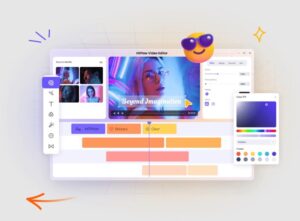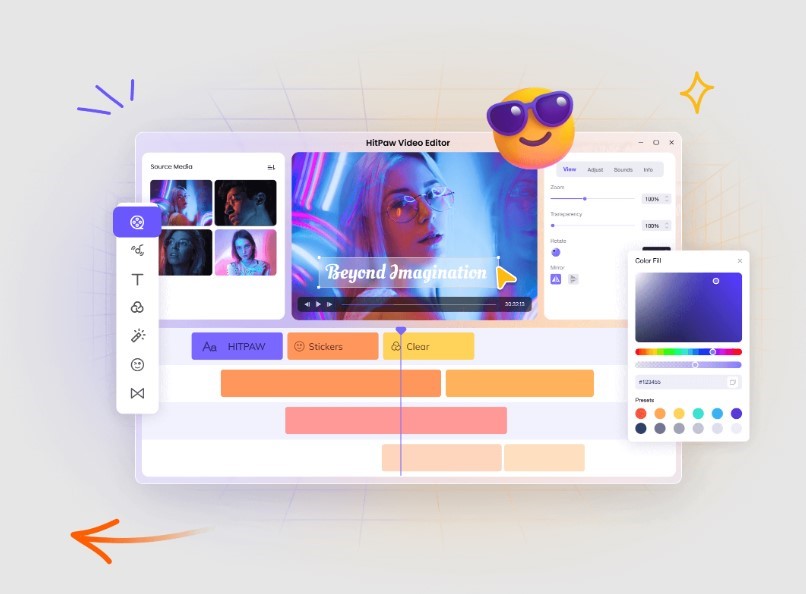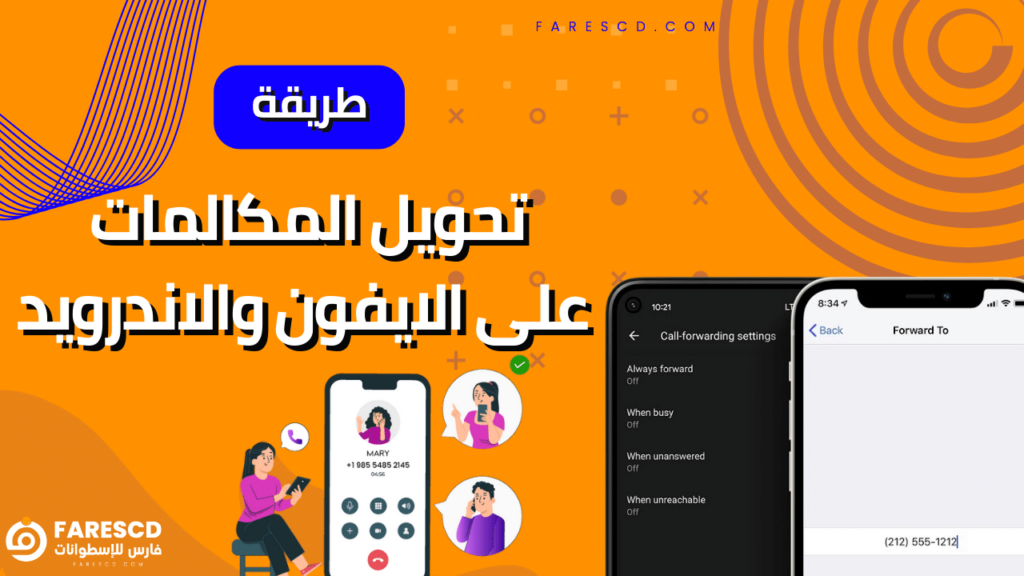طريقة ربط الايربودز بالويندوز
سنقدم لكم من خلال هذا المقال المتواضع طريقة ربط الايربودز بالويندوز بطريقة سهلة جداً وبسيطة، بالطبع عندما يتعلق الأمر بالتكنولوجيا، فإن راحة الاستخدام والتوافق السلس هما المفتاحان لتجربة مستخدم مريحة وممتعة. وفي عالم الأجهزة السمعية، أصبحت سماعات الايربودوز رمزًا للتقنية اللاسلكية العصرية والأناقة المبتكرة. ومع ذلك، يظل البعض يتساءل عن كيفية استخدام هذه السماعات الرائعة مع أنظمة التشغيل غير iOS او الاندرويد مثل نظام التشغيل Windows.
في هذا المقال، سنخوض في عالم ربط سماعات AirPods بأجهزة الكمبيوتر التي تعمل بنظام Windows بطريقة سهلة وفعالة. سنستكشف الخطوات بشكل تفصيلي، ونقدم النصائح العملية للتأكد من أن تجربتك في استخدام AirPods مع Windows تكون مثالية.
سواء كنت ترغب في الاستماع إلى الموسيقى المفضلة لديك أثناء العمل، أو القيام بمكالمات هاتفية بدون الحاجة إلى أي أسلاك مزعجة، فإن AirPods تقدم الحلا الأمثل، وسنرشدك خطوة بخطوة للاستفادة القصوى من هذه التكنولوجيا المبتكرة مع نظام التشغيل Windows. دعونا نبدأ رحلتنا في استكشاف عالم الصوت اللاسلكي بأناقة وسهولة.
ربط الايربودز بالويندوز
وصل AirPods أو AirPods Pro بجهاز كمبيوتر مكتبي أو كمبيوتر محمول يعمل بنظام Windows أمرًا بسيطًا مثل إعداد أي جهاز Bluetooth آخر. ضع AirPods أو AirPods Pro في علبة الشحن واتبع هذه الخطوات:
- اضغط على مفتاحي Windows + I على لوحة المفاتيح لفتح تطبيق الإعدادات.
- في نظام التشغيل Windows 10 ، انقر فوق “الأجهزة” Devices. في نظام التشغيل Windows 11 ، حدد “Bluetooth & devices” من الشريط الجانبي.
- انقر فوق الزر (+) لإضافة جهاز Bluetooth جديد.
- عندما تظهر نافذة منبثقة لإضافة جهاز ، اختر “Bluetooth”.
- افتح علبة شحن AirPods واضغط مع الاستمرار على زر “الإعداد” حتى يومض مؤشر الحالة باللون الأبيض. في AirPods Max ، اضغط مع الاستمرار على زر “التحكم بالضوضاء” Noise Control بدلاً من ذلك.
- حدد AirPods عند ظهورها ضمن قائمة أجهزة Bluetooth وانقر فوق “تم”.
هذا كل شيء. لقد نجحت في ربط الايربودز بالويندوز أو AirPods Pro بجهاز الكمبيوتر الذي يعمل بنظام Windows. يمكنك استخدامها للاستماع إلى الموسيقى على الفور.
استخدام AirPods أو AirPods Pro على نظام التشغيل Windows
في بعض الأحيان, قد لا تسمع صوت النظام عبر سماعات AirPods الخاصة بك بعد ربط الايربودز بالويندوز او الجهاز الذي يعمل بنظام التشغيل Windows. يحدث هذا عندما يستخدم Windows جهاز إخراج مختلف لتشغيل الصوت.
لتغيير ذلك, انقر فوق رمز مستوى الصوت في علبة النظام, وحدد جهاز الإخراج الحالي, ثم اختر AirPods أو AirPods Pro من قائمة الأجهزة.
يمكنك القيام بنفس الشيء باستخدام لوحة الإعدادات السريعة على نظام التشغيل Windows 11. انقر فوق رمز مستوى الصوت في علبة النظام وحدد زر إخراج الصوت في الركن الأيمن السفلي من الإعدادات السريعة. ثم اختر AirPods من قائمة أجهزة الإخراج.
إذا انتهيت لاحقًا إلى استخدام سماعات AirPods على جهاز آخر (مثل iPhone), فستحتاج إلى إعادة توصيلها يدويًا. للقيام بذلك على نظام التشغيل Windows 10, انتقل إلى الإعدادات Settings > الأجهزة > Bluetooth والأجهزة الأخرى, وحدد AirPods, وانقر فوق توصيل Connect. على نظام التشغيل Windows 11, انقر فوق رمز chevron بجوار Bluetooth في لوحة الإعدادات السريعة وانقر فوق AirPods.
غالبًا ما يكون توافق الميكروفون مع AirPods على نظام التشغيل Windows ضعيفًا. لذا كن مستعدًا للبحث عن إصلاحات إذا فشل Windows في اكتشاف الميكروفونات على AirPods.
تجدر الإشارة إلى أن Windows لا يسمح لك بتغيير الإيماءات الافتراضية لسماعات AirPods. ومع ذلك, يمكنك النقر نقرًا مزدوجًا على الجيل الأول والثاني من AirPods لتشغيل المسارات وإيقافها مؤقتًا. إذا كان لديك AirPods (الجيل الثالث), يمكنك القيام بذلك عن طريق الضغط على الساق.
إذا كان لديك AirPods Pro, يمكنك الضغط على الساق للتبديل بين وضعي الشفافية وإلغاء الضوضاء النشط. في AirPods Max, ستحتاج إلى استخدام زر التحكم بالضوضاء للقيام بنفس الشيء.
من ناحية أخرى, يتيح لك Windows تغيير اسم AirPods. الإجراء مشابه لإعادة تسمية أي أجهزة Bluetooth على نظام التشغيل Windows.
يسمح استخدام زوج من سماعات AirPods على سطح مكتب أو كمبيوتر محمول يعمل بنظام Windows بتجربة استماع جيدة إلى حد ما. يمكن أن تكون AirPods زوجًا جيدًا من سماعات الأذن الاحتياطية عندما يتوقف سماعة رأس الكمبيوتر عن العمل. يجب أن تكون بخير إذا كنت مستعدًا للتعامل مع مشكلات محتملة متعلقة بالميكروفون وعدم وجود سلاسة.
سنعرض لكم ايضاً مميزات وعيوب استخدام الايربودز على الكمبيوتر.
مميزات وعيوب استخدام الايربودز مع جهاز كمبيوتر
استخدام سماعات AirPods مع جهاز الكمبيوتر يأتي مع مجموعة من المميزات والعيوب. إليك بعضها:
المميزات:
- سهولة الاقتران: من السهل جدًا ربط سماعات AirPods مع أجهزة الكمبيوتر التي تدعم تقنية Bluetooth.
- جودة الصوت الجيدة: على الرغم من حجمها الصغير، فإن سماعات AirPods تقدم جودة صوت جيدة للاستماع إلى الموسيقى ومشاهدة الأفلام.
- الراحة والخفة: تتميز AirPods بتصميم مريح وخفيف الوزن، مما يجعلها مثالية للاستخدام لفترات طويلة دون الشعور بالإزعاج.
- المرونة: يمكن استخدام AirPods مع مجموعة متنوعة من التطبيقات والبرامج على الكمبيوتر، بما في ذلك الاجتماعات عبر الإنترنت ومشاهدة الأفلام والاستماع إلى الموسيقى.
العيوب:
- تأخر في التوصيل: قد تواجه بعض التأخير في الصوت عند استخدام AirPods مع أجهزة الكمبيوتر، وهو عيب شائع يرتبط بتقنية Bluetooth.
- توافق محدود: قد لا تعمل جميع ميزات AirPods بكفاءة على الكمبيوتر مقارنة بالأجهزة الخاصة بشركة Apple مثل iPhone وiPad وMac.
- قصر عمر البطارية: على الرغم من أن عمر بطارية AirPods مقبول، إلا أنه قد يكون قصيرًا بالنسبة للاستخدام المكثف مع الكمبيوتر.
- تقنية Bluetooth محدودة: تعتمد AirPods على تقنية Bluetooth للاتصال، وقد يكون هناك قيود في المدى البعيد بين السماعات والكمبيوتر أو تداخل في الإشارة.
بشكل عام، يمكن أن تكون سماعات AirPods تجربة جيدة عند استخدامها مع الكمبيوتر، ولكن قد تواجه بعض التحديات الفنية أو الراحة الشخصية الخاصة بك.
خاتمة
باستخدام سماعات AirPods مع نظام التشغيل Windows، يمكنك ربط الايربودز بالويندوز وأن تتمتع بتجربة صوتية استثنائية دون أي عوائق. إنها تقنية تجمع بين الأناقة والراحة، مما يجعلها خيارًا مثاليًا لأولئك الذين يتطلعون إلى تجربة سماعات لاسلكية متفوقة.
في النهاية، تذكر دائمًا أن ربط AirPods بنظام Windows ليس مجرد توصيل فني، بل هو أيضًا اندماج بين الأناقة والتكنولوجيا. من خلال اتباع الخطوات البسيطة والمناسبة، يمكنك الآن الاستمتاع بجودة صوتية عالية وحرية الحركة التي توفرها سماعات AirPods، حتى على جهاز الكمبيوتر الذي يعمل بنظام Windows.
فلنبدأ الآن رحلتك نحو عالم الصوت اللاسلكي، حيث تندمج التكنولوجيا بأناقة، وحيث يتلاقى الأداء المتفوق مع الراحة والسهولة.
مع تحيات موقع فارس الاسطوانات.
يمكنكم متابعة موقعنا على الفيس بوك فارس الاسطوانات لمتابعة كل ماهو جديد.